 Иногда, когда мы работаем с нашей операционной системой, сталкиваемся с ошибкой, о которой и пойдет речь в сегодняшней статье. Мы представим несколько эффективных способов, позволяющих исправить проблему, связанную с ошибкой Kernelbase.dll на Windows 7 x64 Bit. Рекомендуем переходить от способа к способу, остановившись лишь тогда, когда ситуация разрешится и проблема уйдет.
Иногда, когда мы работаем с нашей операционной системой, сталкиваемся с ошибкой, о которой и пойдет речь в сегодняшней статье. Мы представим несколько эффективных способов, позволяющих исправить проблему, связанную с ошибкой Kernelbase.dll на Windows 7 x64 Bit. Рекомендуем переходить от способа к способу, остановившись лишь тогда, когда ситуация разрешится и проблема уйдет.
Что это за ошибка?
Итак, сначала давайте разберемся, что же это за файл Kernelbase.dll, для чего он нужен и почему иногда вызывает ошибку на Widows 7? Данный компонент является частью стандартной системной библиотеки Семерки, основной ролью которой является обеспечение правильного взаимодействия других групп Dll.
Соответственно, если файл будет поврежден, при работе любых фреймворков, которые его используют, появится именно тот сбой, с которым мы сегодня будем бороться. Следует отметить, что данную ошибку могут вызывать разные программы.
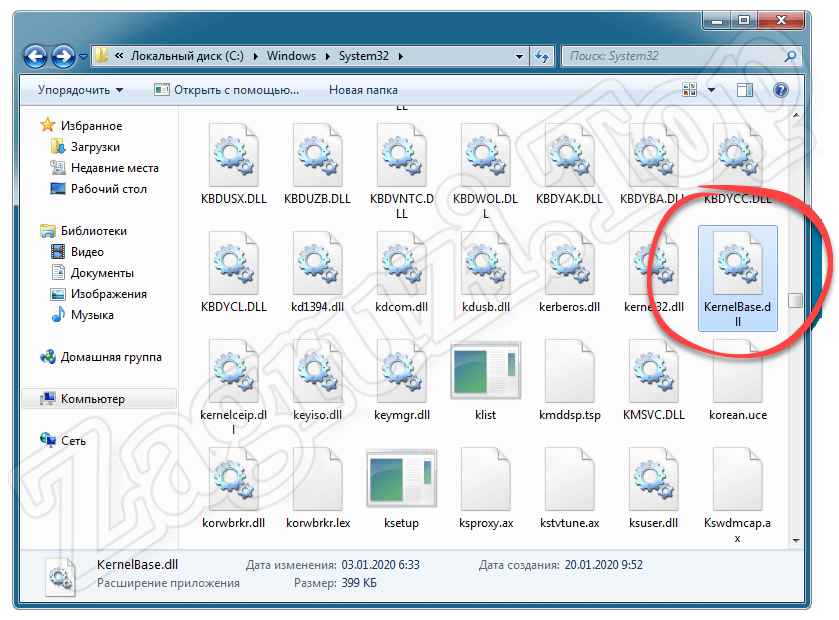
Инструкция, приведенная ниже, показана на операционной системе Microsoft Windows 7. Однако она работает и в более новых, либо старых ОС. В принципе, все те способы и программное обеспечение, о котором мы расскажем, универсальны.
Способы исправления ошибки
Приступаем к решению нашей ошибки и разберем несколько действенных способов, способных помочь в данном вопросе. Как мы уже говорили, двигайтесь от инструкции к инструкции, а когда компьютер будет перезагружен, и проблема решена, останавливайтесь на этом.
Способ 1: Проверка ПК на вирусы
Первый способ является одним из самых простых, но от этого не менее эффективным. Давайте разберемся, как очистить наш компьютер от вирусов (если таковые имеются) и, таким образом, попытаться решить проблему, связанную с ошибкой, вызываемой файлом Kernelbase.dll.
Двигаемся согласно подробной пошаговой инструкции со скриншотами:
- Сначала нам понадобится перейти на официальный сайт AdwCleaner, программы, которая способна работать в паре с основным антивирусом и дополнять его функционал. Попав на домашнюю страничку приложения, кликаем по кнопке, обозначенной на скриншоте ниже.
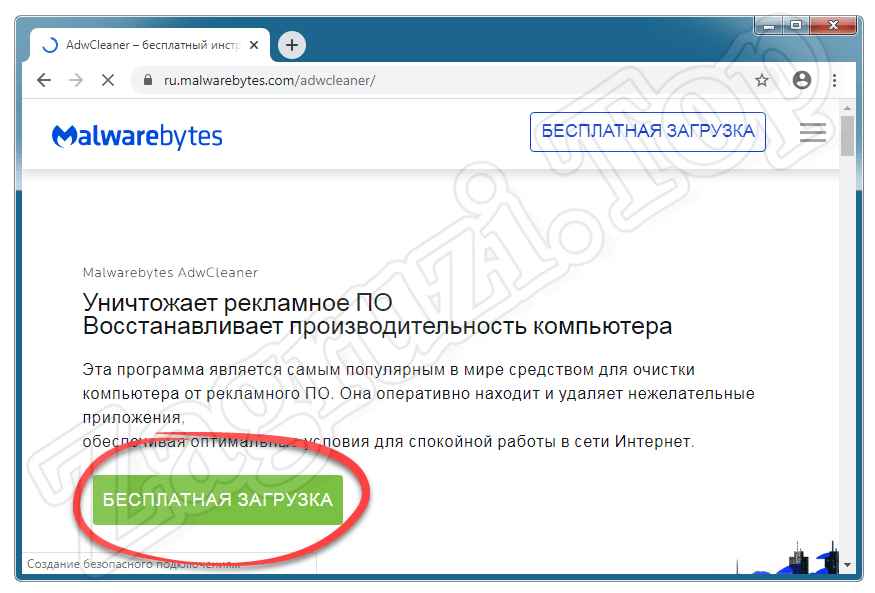
- В результате начнется скачивание файла, который по его завершении мы должны будем запустить.
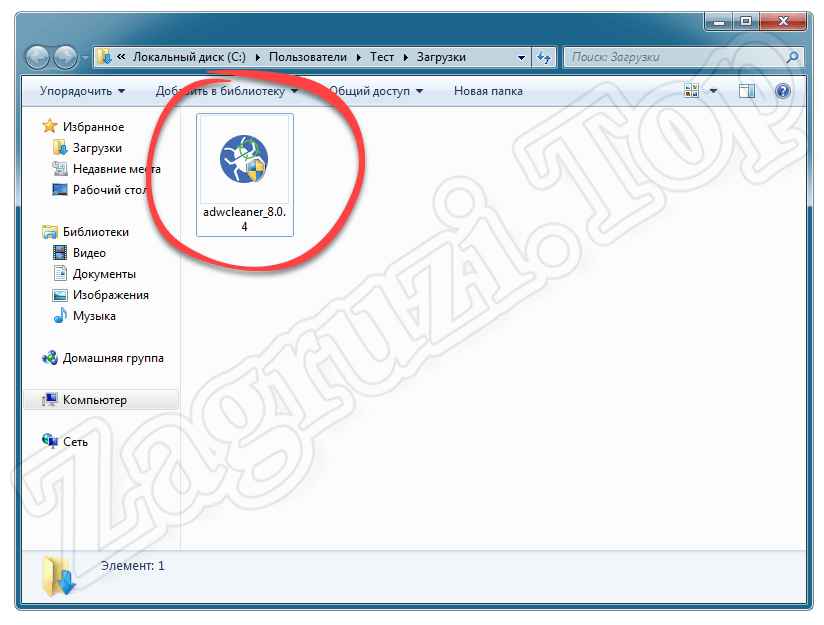
- После запуска файла операционная система выдаст предупреждение о том, что для продолжения операции нам потребуется доступ к администраторским полномочиям. Предоставляем его.
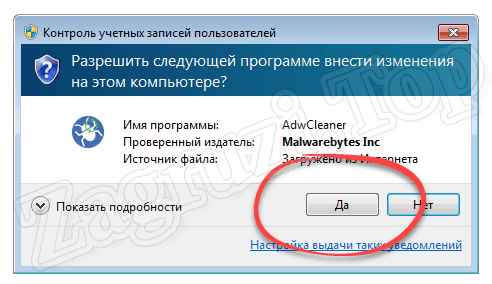
- После того как загрузка и установка приложения будет завершена, нам предложат принять лицензию антивируса. Делаем это, нажав на кнопку «Согласен».
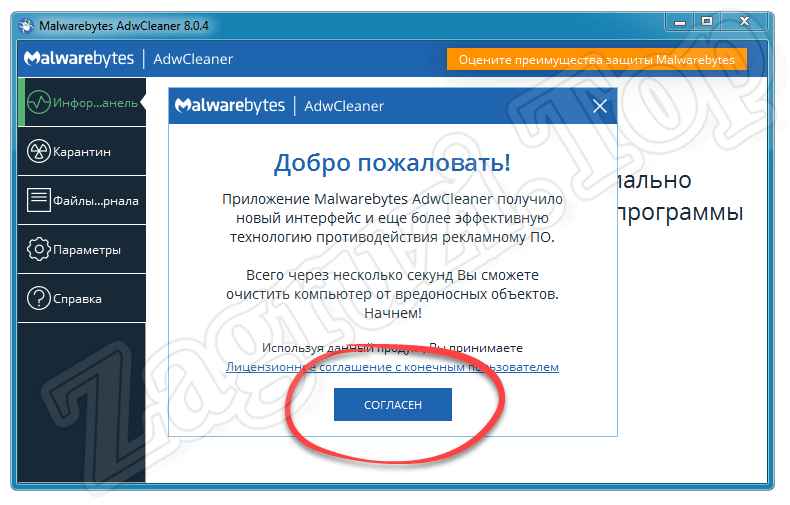
- Далее запускаем сканирование компьютера. Для этого достаточно нажать на кнопку, обозначенную на картинке ниже.
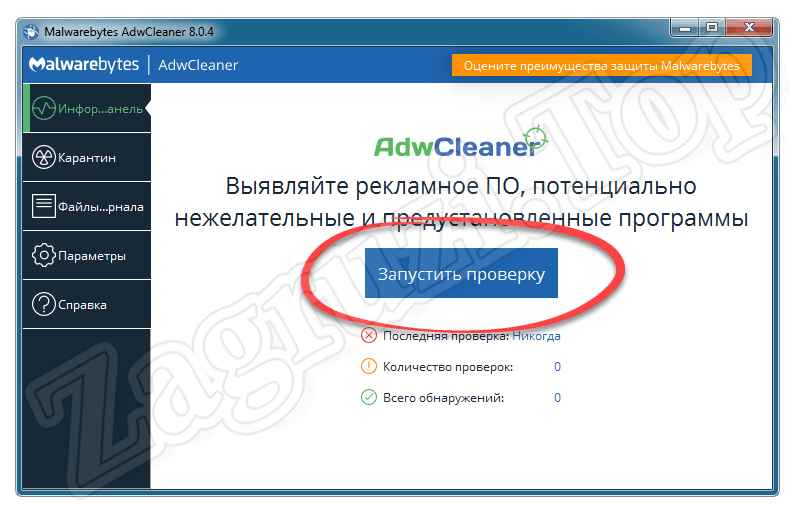
- Начнется процедура, состоящая из нескольких этапов. Сначала приложение скачает антивирусные сигнатуры, распакует их, а потом, учитывая полученную информацию, произведет поиск вредоносного программного обеспечения на вашем компьютере, работающем под управлением операционной системы Windows 7 64 Bit. Дожидаемся завершения процесса.
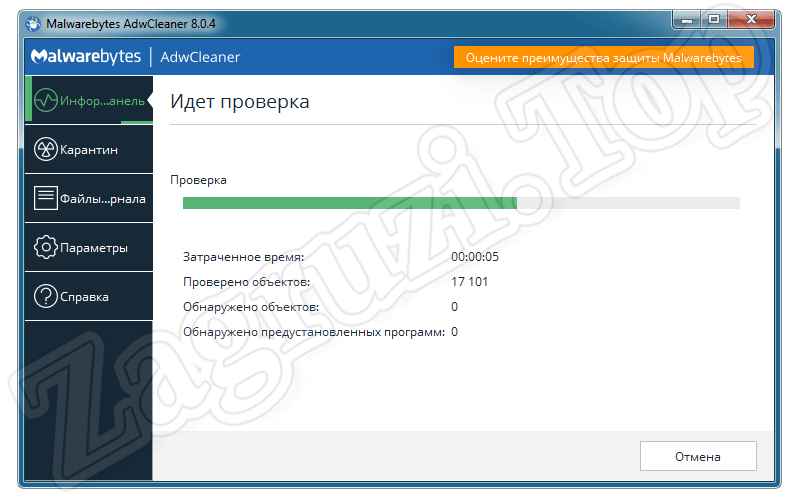
Во время хода проверки вашего компьютера на вирусы рекомендуем ограничить использование другого программного обеспечения и вообще работу с ПК.
- В нашем случае AdwCleaner не нашел какого-либо вредоносного кода. Однако, если он обнаружится у вас, удалите все объекты, которым будет проявлено недоверие.
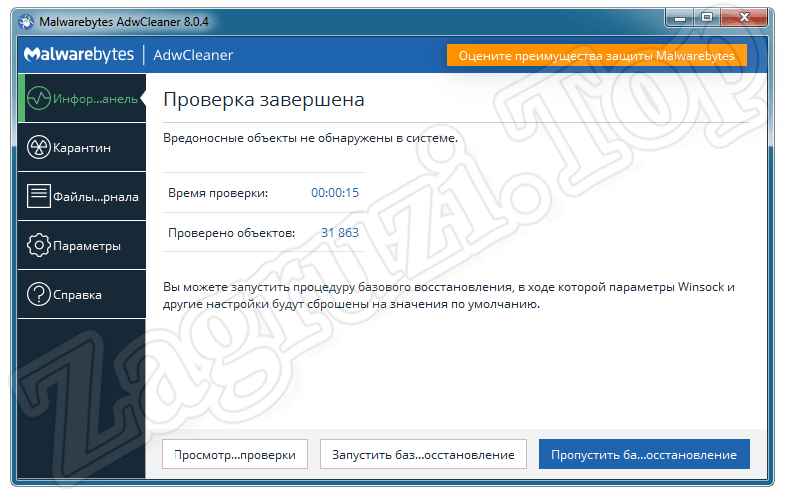
На этом наша работа с антивирусным сканером закончена. Если после перезагрузки компьютера это вам не помогло и ошибка, связанная с Dll, осталась, переходите дальше и читайте, как работать с одним очень интересным приложением, называемым DLL Helper.
Способ 2: Работаем с DLL Helper
Существует специальная утилита, которая находит испорченный элемент системной библиотеки и бесплатно переустанавливает его в полностью автоматическом режиме. Давайте разберемся, как с ее помощью исправить ошибку файла Kernelbase.dll на Windows 7:
- В первую очередь мы переходим на официальный сайт DLL Helper и скачиваем оттуда последнюю русскую версию нужного нам приложения. Когда это будет сделано, запускаем полученный исполняемый файл.
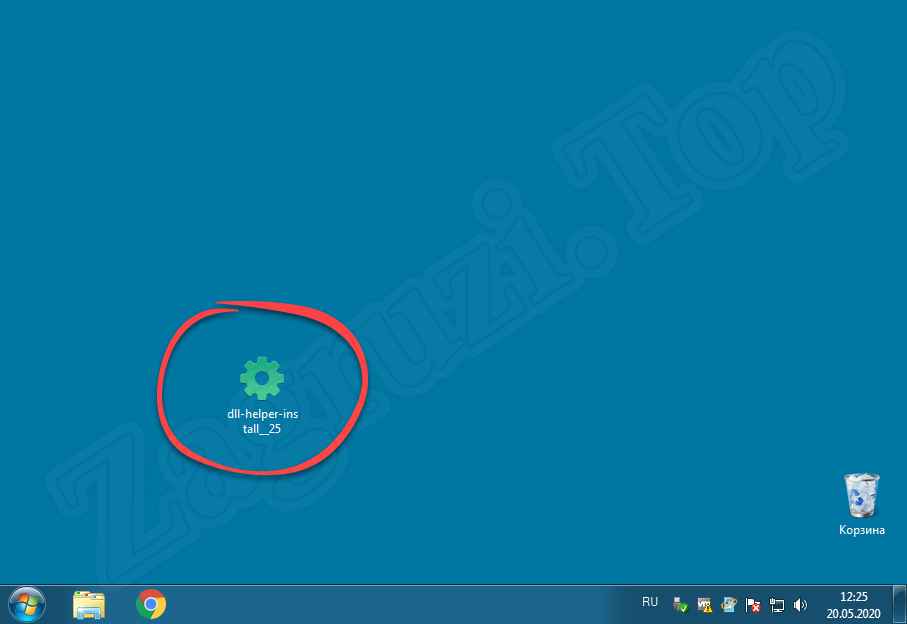
- Как и в предыдущем случае, операционная система запросит доступ к администраторским полномочиям. Его в обязательном порядке нужно предоставить. В противном случае программа просто не сможет заменить Dll-файл.

- Далее запустится окошко, которое скачает последнюю русскую версию нужного нам приложения. Дожидаемся окончания процедуры, длительность которой всецело зависит от качества вашего соединения с сетью.

- Теперь, когда наша программа загружена, она попытается запуститься и при этом снова потребует использования администраторских привилегий. Разрешаем их.
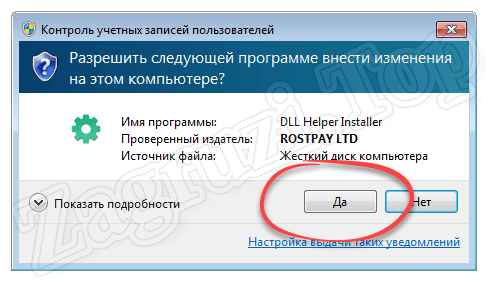
- Теперь выбираем язык, на котором будет работать программа, после чего кликаем по кнопке «ОК».

- Дальше начинаем установку нашего помощника, просто перейдя к следующему этапу.
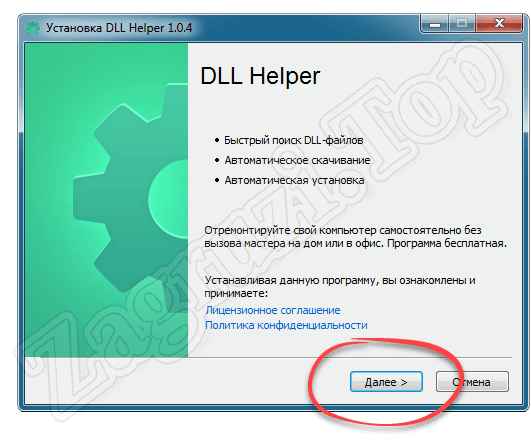
- Теперь нам нужно выбрать путь, по которому будет устанавливаться программа. Чаще всего менять запись по умолчанию не следует. И мы не будем этого делать. Просто переходим к следующему шагу.
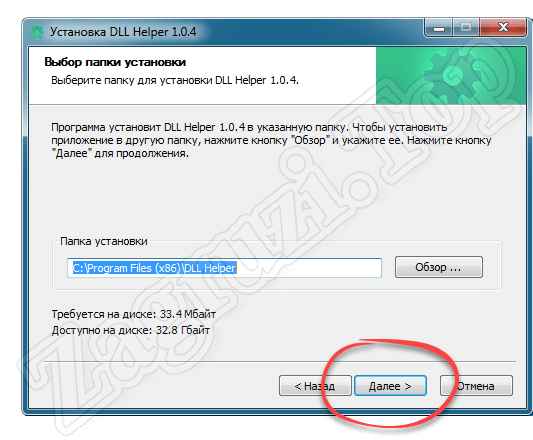
- Теперь очень важный момент: обязательно отказываемся от установки стороннего программного обеспечения. Для этого в появившемся окошке кликаем по кнопке, обозначенной на скриншоте ниже.
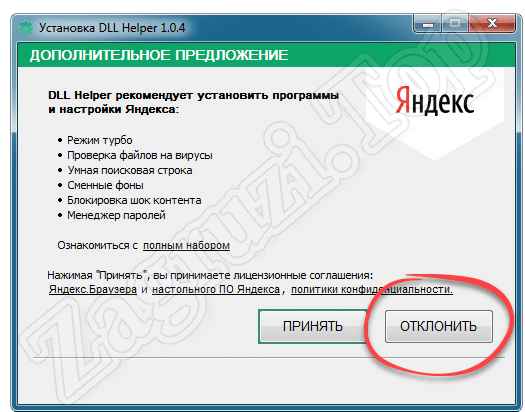
- Появится еще одно окно, в котором нам «заботливо» предлагают автоматически установить антивирус Avast. Отказываемся и от него.
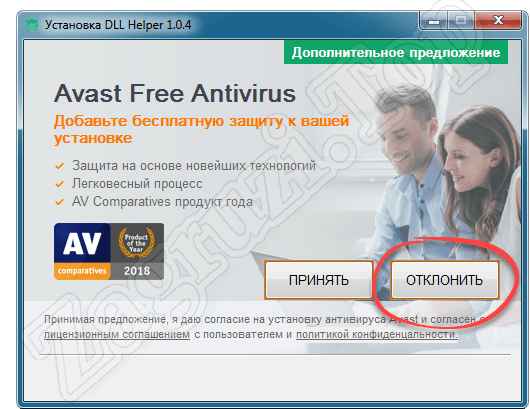
- Далее дожидаемся завершения инсталляции нашего приложения. Ее ход отображается при помощи прогрессбара.

- Завершаем инсталляцию программы, которая сразу же запустится в автоматическом режиме.
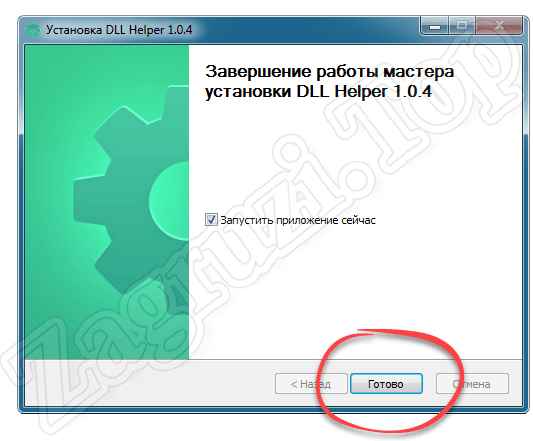
- Теперь приступаем непосредственно к исправлению нашей ошибки. Для этого прописываем название испорченного dll-файла, после чего кликаем по кнопке его поиска.
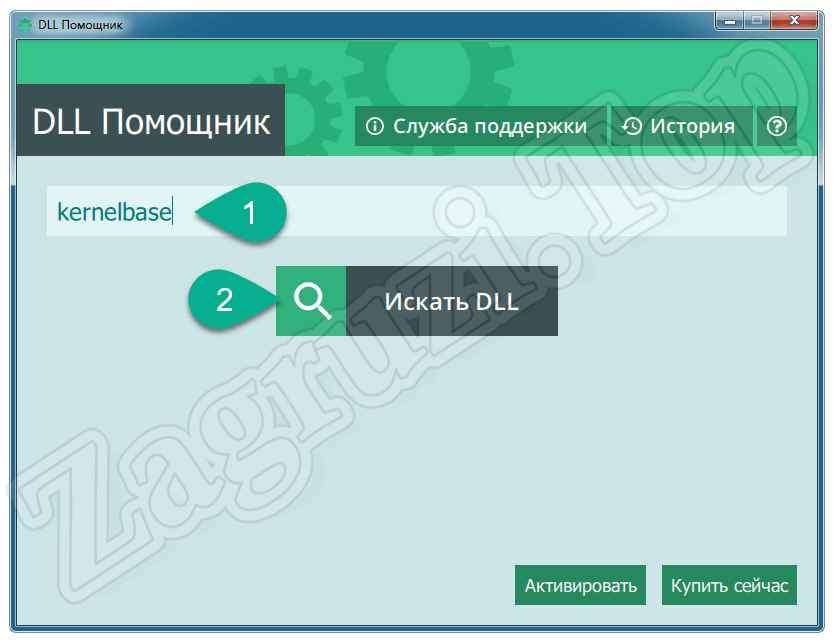
- В результате программа обнаружила сразу 2 похожих компонента. Выбираем первый.
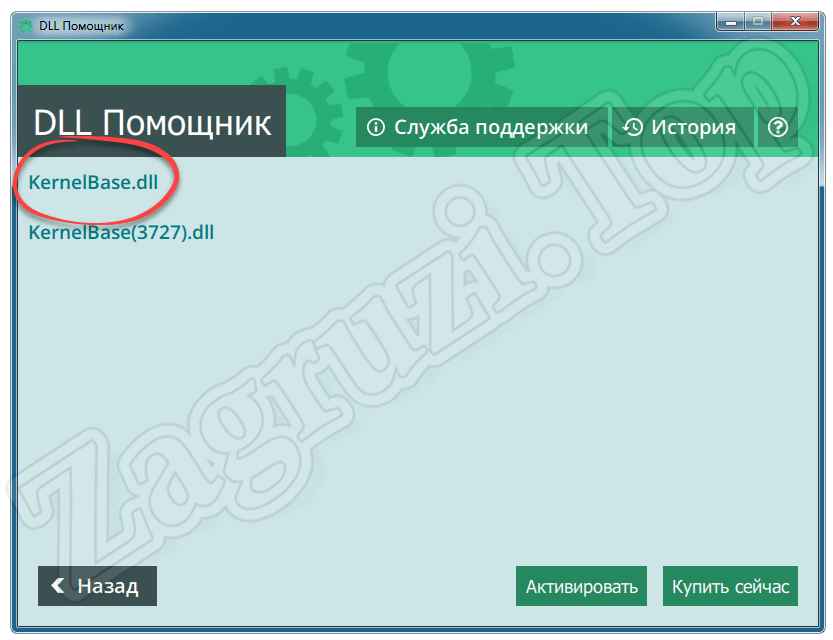
- Убедившись в том, что выбор сделан правильно, запускаем установку отсутствующей библиотеки. Для этого достаточно кликнуть по кнопке, которую мы отметили на картинке ниже.
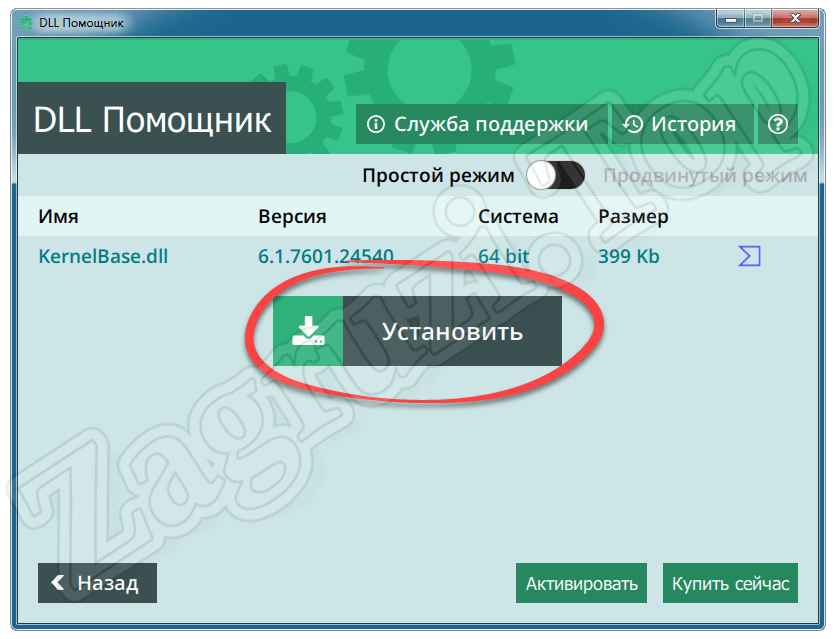
На этом все. Программа в автоматическом режиме найдет, скачает нужный файл и заменит им поврежденный компонент. Все, что нужно будет сделать, это просто перезагрузить наш компьютер или ноутбук по завершении процесса.
Способ 3: Проверка ОС на ошибки
Если после проделанной по приведенной выше инструкции процедуре ошибка, связанная с отсутствующим или испорченным Kernelbase.dll на вашем компьютере, останется, переходим к следующему способу.
Для этого достаточно выполнить несколько несложных шагов:
- Сначала мы открываем меню «Пуск» операционной системы, прописываем в поисковой строке 3 буквы «CMD», делаем правый клик по результату в выдаче и из контекстного меню выбираем пункт «Запуск от имени администратора».
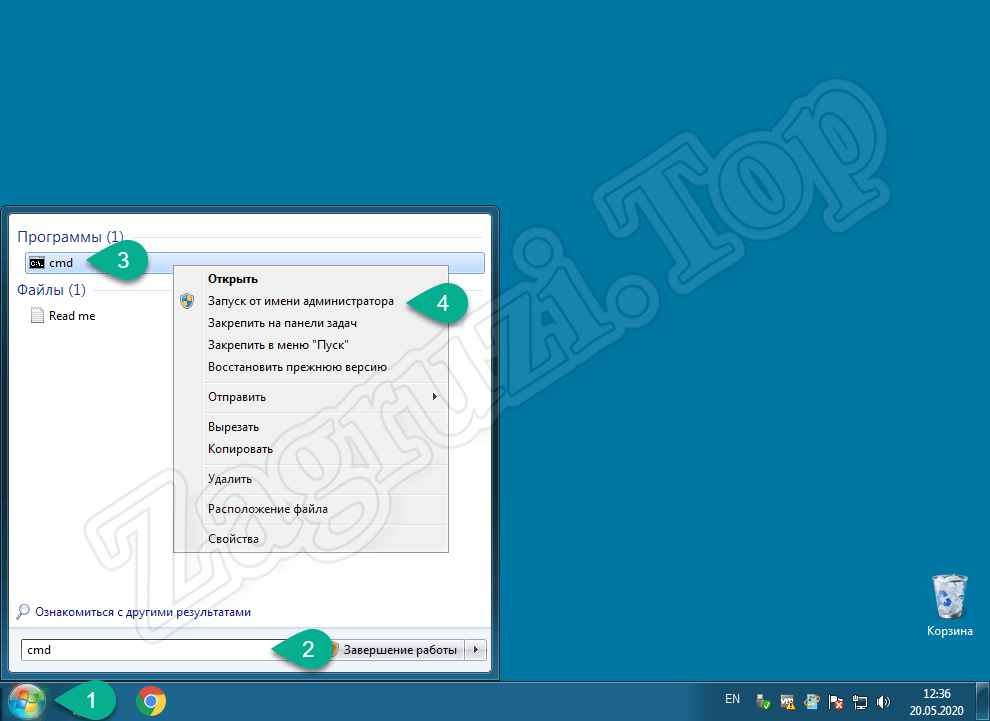
- После этого нас попросят подтвердить свое намерение и разрешить доступ к привилегиям суперпользователя. Соглашаемся, кликнув по Да.
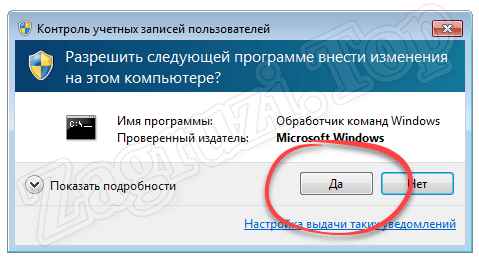
- Запустится командная строка, в которой мы должны будем прописать оператор «sfc /scannow» и нажать кнопку Enter на клавиатуре.
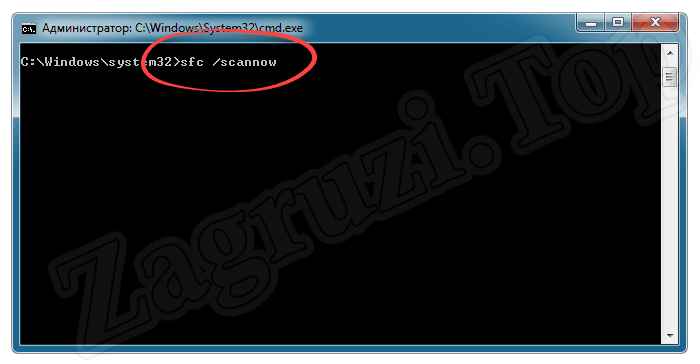
- В результате начнется автоматический поиск проблем, связанных с целостностью операционной системы. Если ошибки будут найдены, компьютер устранить их. В нашем случае все оказалось в порядке и этого не потребовалось.

Способ 4: Ручная установка DLL
Если ошибка осталась и вариант, приведенный выше, не помог, мы можем непосредственно установить файл Kernelbase.dll для нашей Windows 7 в ручном режиме.
Разберемся, как это делается:
- Сначала скачиваем Dll-файл и, произведя по нему правый клик мыши, из контекстного меню выбираем пункт «Копировать».
Скачать Kernelbase.dll для Windows 7 64 Bit
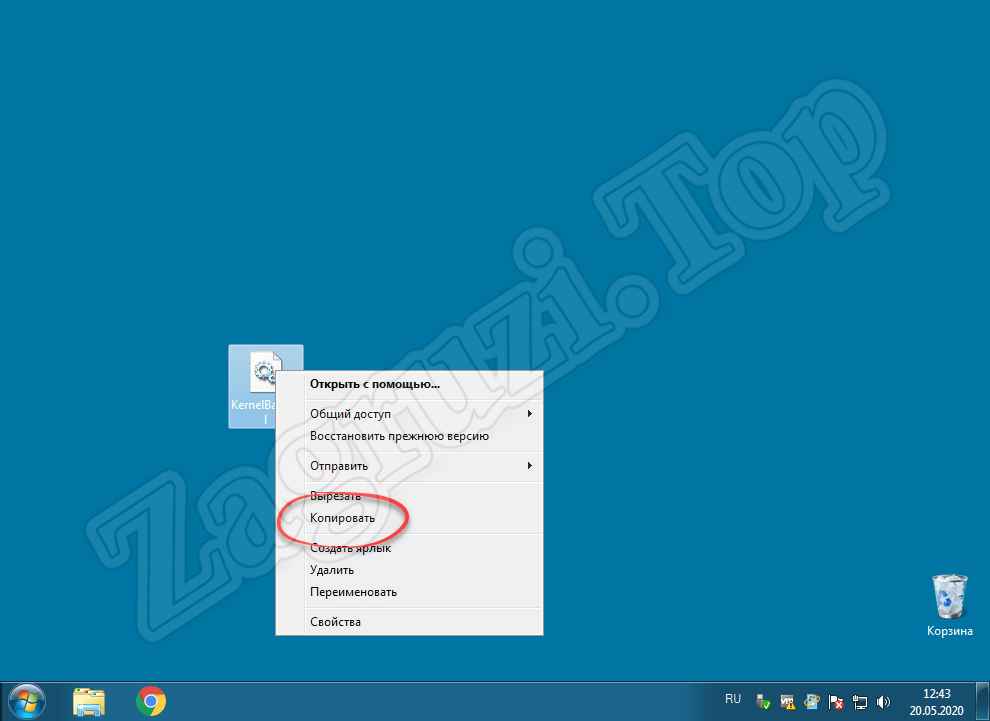
- Теперь переходим к файловому менеджеру нашей операционной системы. Для этого достаточно воспользоваться меню «Пуск» либо иконкой, расположенной на панели задач.
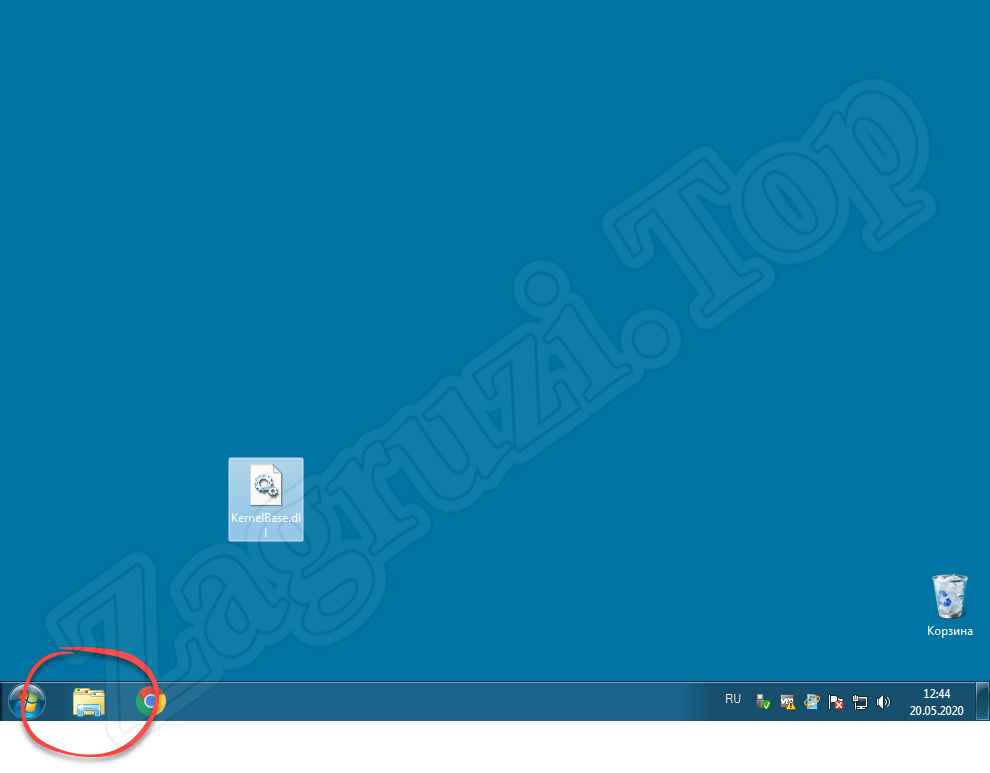
- В левой боковой колонке выбираем «Компьютер», а затем жмем по системному диску, на котором у нас установлена ОС.
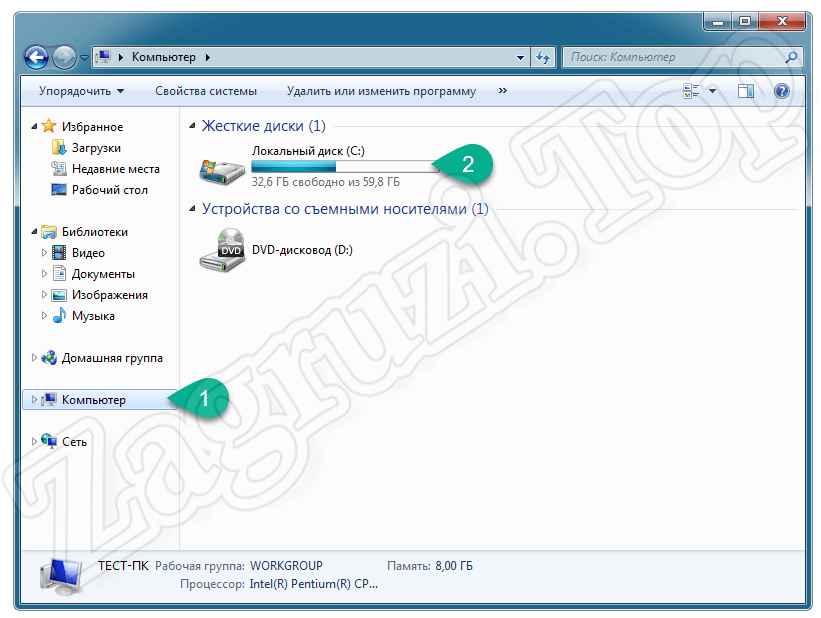
- Переходим по пути «C:\Windows\System32» после чего, произведя на пустом месте правый клик мышью, из контекстного меню выбираем пункт вставки файла. Также Kernelbase.dll можно просто перетащить в данное окно.

- Так как в нашем каталоге уже имеется тот самый файл, который вызывал ошибку, система предложит заменить его, на что мы должны согласиться и сделать клик по обозначенной на скриншоте ниже плитке.
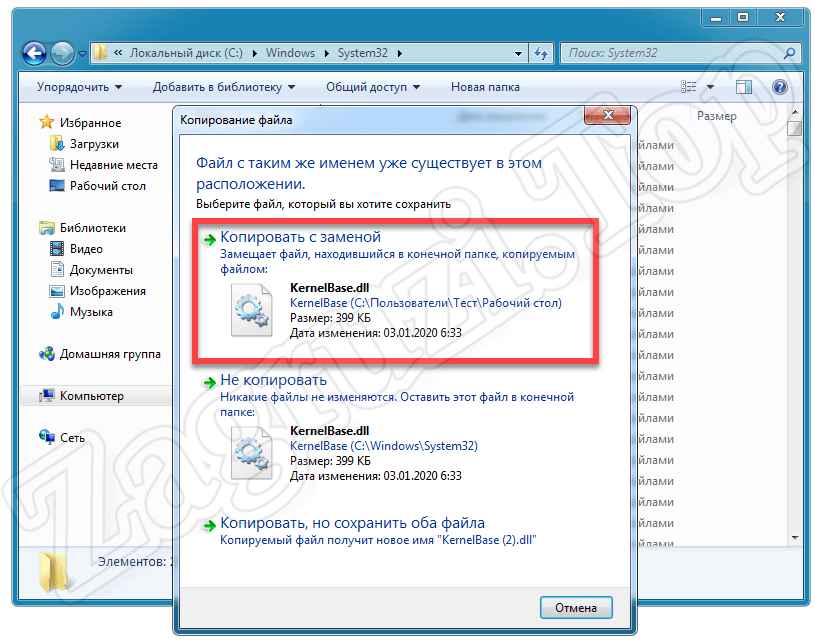
- На следующем этапе просто кликаем по кнопке «Продолжить» в появившемся окошке.

- После этого пробуем перезагрузить компьютер и проверить, ушла ли ошибка. Если она останется, попробуем прописать добавленный файл в реестре Windows 7. Для этого, опять же жмем по меню «Пуск», прописываем три буквы «CMD» в поисковой строке, выбираем нужный результат из выдачи и делаем по нему правый клик мышью. Появится контекстное меню, в котором нам нужно выбрать пункт запуска командной строки от имени администратора.
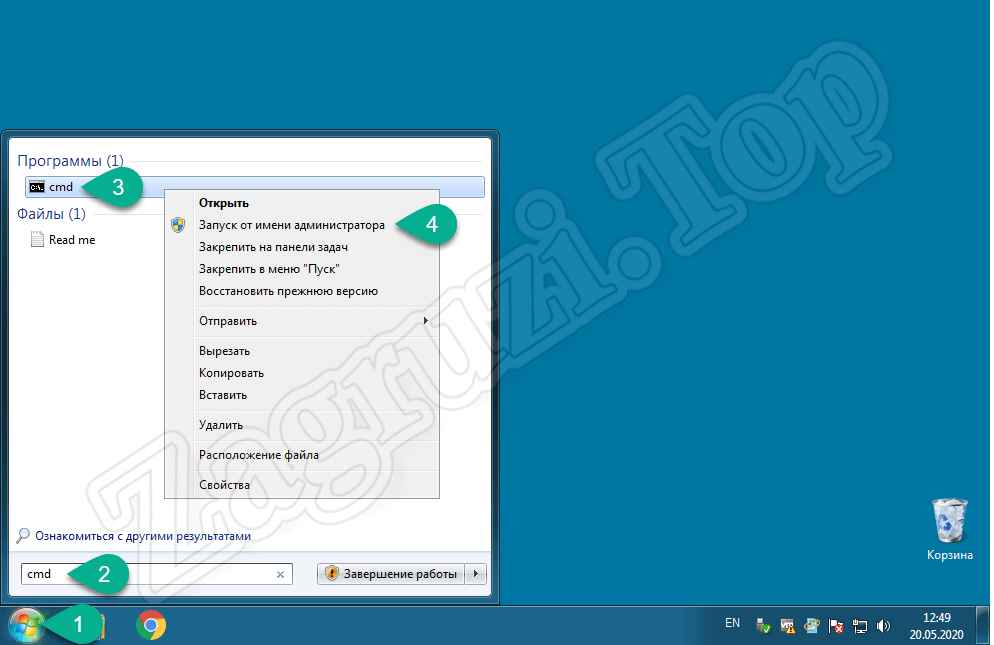
- Снова подтверждаем доступ к администраторским привилегиям, утвердительно ответив на появившийся запрос.
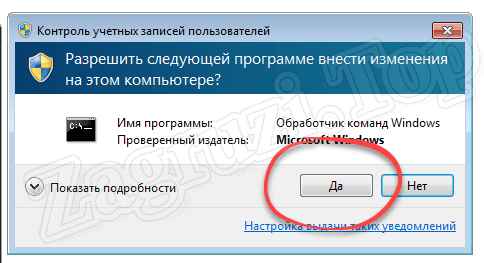
- В командной строке прописываем следующее: «regsvr32.exe C:/Windows/System32/Kernelbase.dll». после жмем кнопку Enter на клавиатуре.
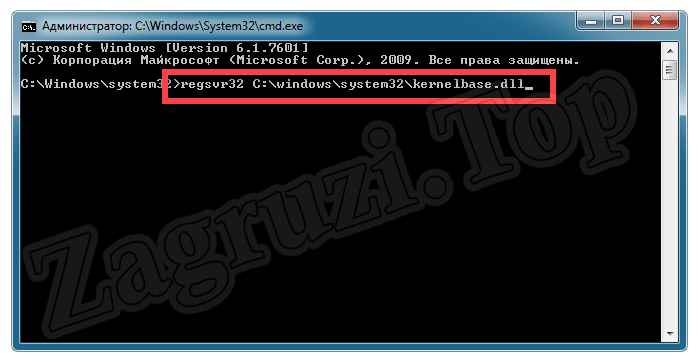
В результате операционная система автоматически зарегистрирует наш файл и после перезагрузки компьютера ошибка, связанная с ним, должна будет исчезнуть. Проверяем, так ли это, и, если проблема осталась, переходим к разбору следующего способа.
Способ 5: Обновление операционной системы
Обновление ОС предусматривает замену устаревших файлов их новыми версиями. В некоторых случаях это может помочь исправить проблему, о которой идет речь в нашей статье.
Для того чтобы обновить Windows 7 32 или 64 Бит поступайте следующим образом:
- Сначала мы запускаем меню «Пуск», а потом в его правой части выбираем «Панель управления».
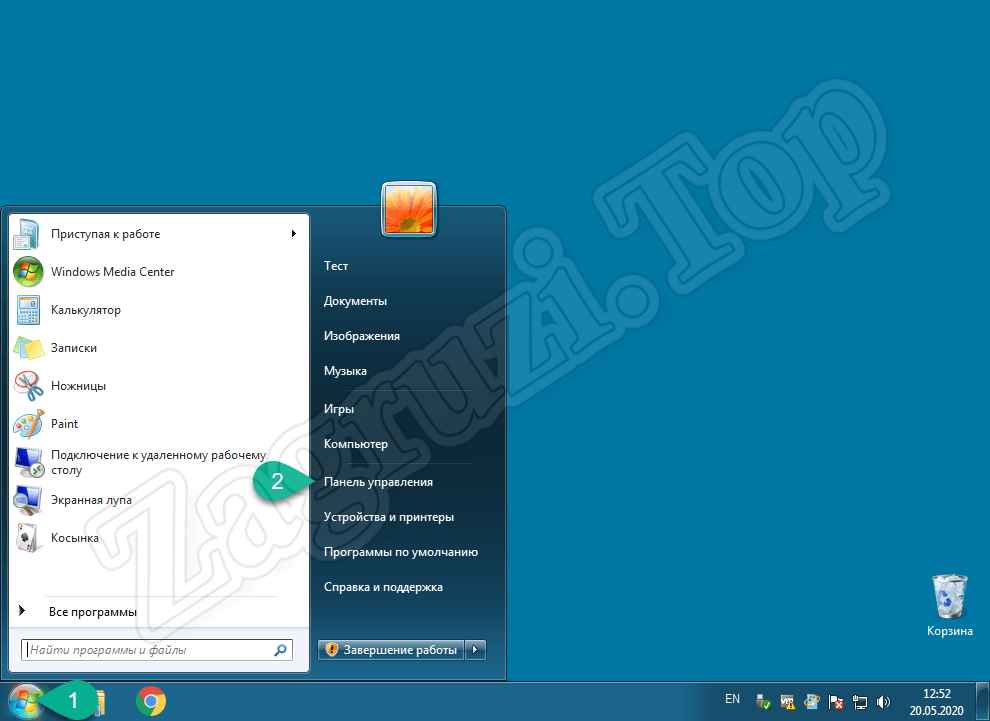
- Теперь переключим режим отображения на «Категория», после чего переходим к ссылке, обозначенной на скриншоте ниже цифрой «2».
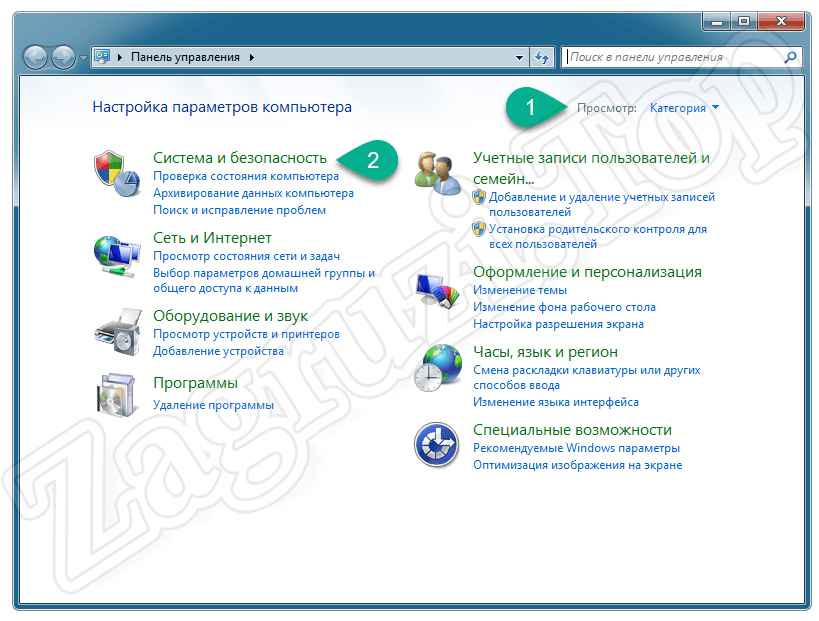
- На следующем этапе выбираем «Центр обновления Windows».
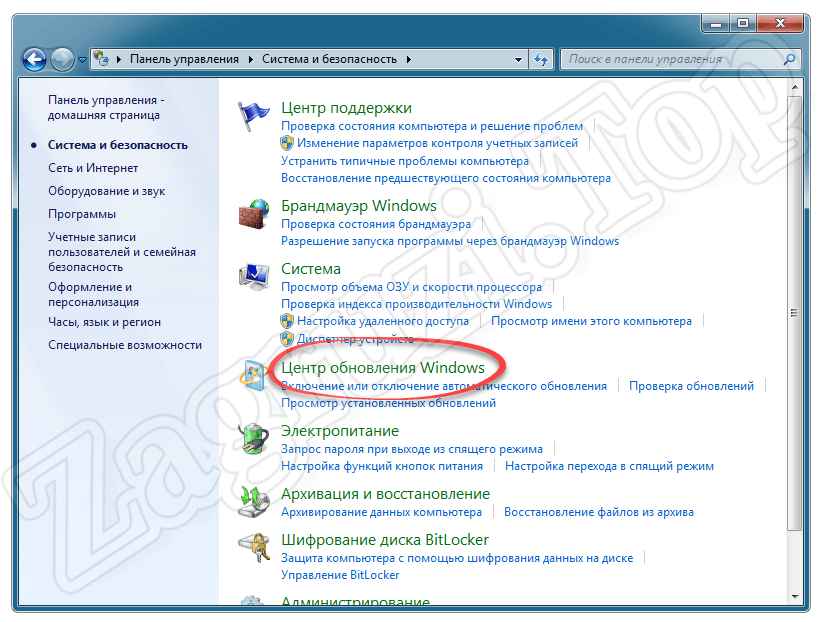
- Как видим, у нас есть неустановленные обновления. Давайте исправим это, произведя левый клик по кнопке, которую мы заботливо обозначили на прикрепленной ниже картинке.
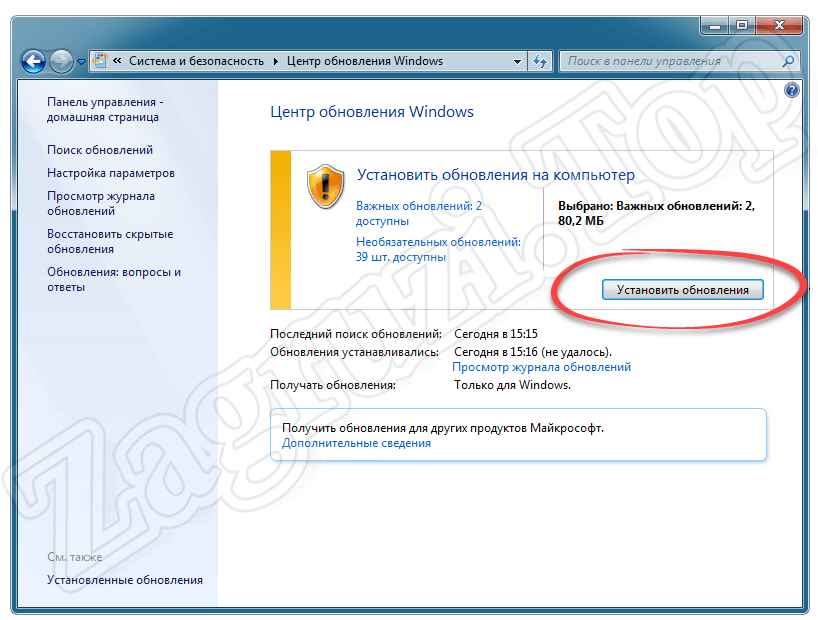
- После этого начнется скачивание и установка новой версии операционной системы. Тут просто терпеливо дожидаемся завершения процедуры, уйдя заниматься своими делами.
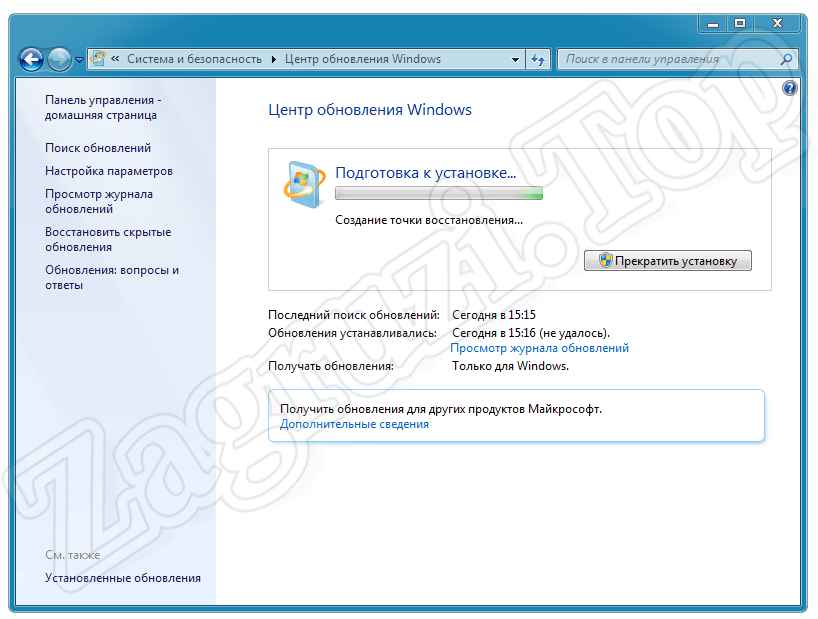
Попробуйте, опять же, перезагрузить свой ПК или ноутбук и проверить, исчезла ли ошибка, связанная с испорченным или отсутствующим Kernelbase.dll. Если нет, попробуйте воспользоваться последним способом, который содержит наша подробная пошаговая инструкция.
Способ 6: Обновление драйверов и библиотек
Давайте попробуем воспользоваться специальным приложением, которое находит устаревшие версии библиотек, системных драйверов и даже фреймворков, а потом обновляет их.
Инструкция по работе с такой программой выглядит следующим образом:
- Сначала мы переходим на официальный сайт Driver Booster и скачиваем оттуда последнюю русскую версию нужного нам приложения. Устанавливаем его, после чего запускаем. В главном окне программы находим кнопку с надписью «Пуск», затем кликаем по ней.
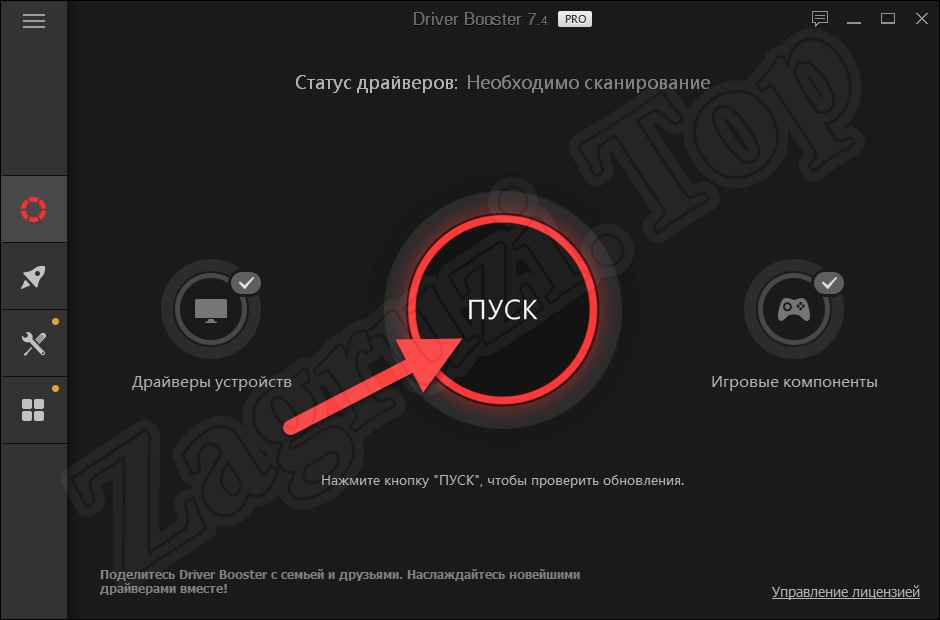
- Утилита начнет сканирование и поиск устаревших компонентов. Ждем, пока процесс будет завершен.
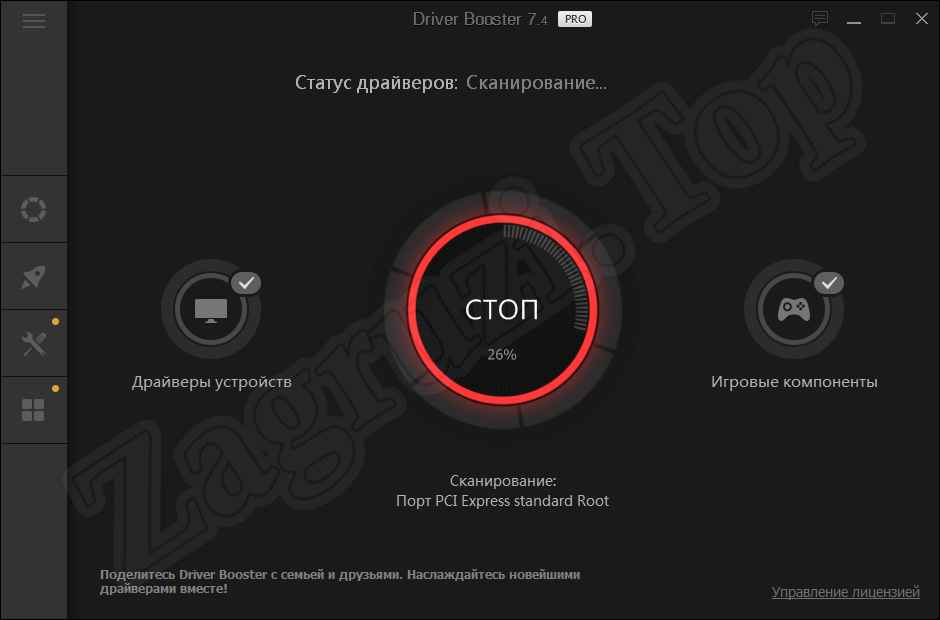
- В результате отобразится список всех драйверов, библиотек и фреймворков, которые нужно обновить либо установить. Ставим галочку напротив пункта, отмеченного единицей, после чего начинаем процесс.
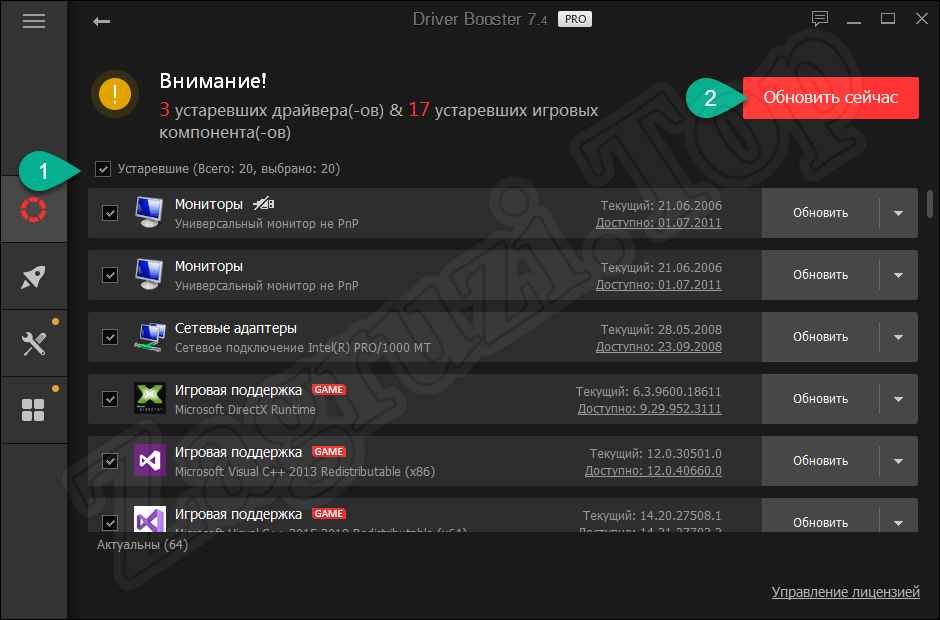
- Запустится автоматическое скачивание всех нужных нам компонентов, после чего последует их установка. Дожидаемся завершения данной процедуры.
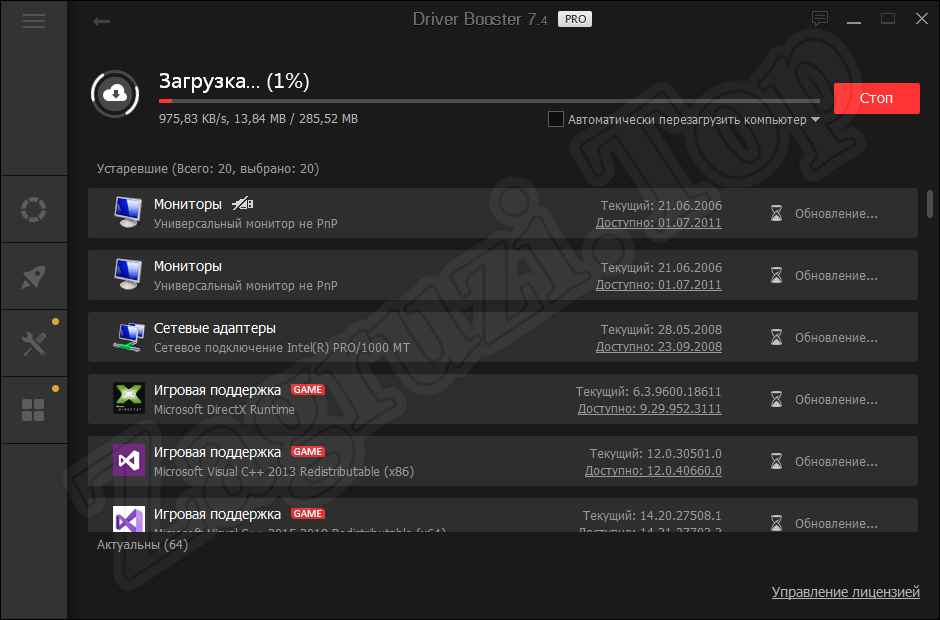
А теперь попробуйте перезагрузить компьютер и проверить, исчезла ли ошибка, о которой мы сегодня рассказываем.
Видеоинструкция
Если не один из пунктов, озвученных в статье, по каким-то причинам вам не помог, можете также просмотреть тематическое видео, в котором автор показывает все моменты, способные решить проблему, когда в Windows 7 64 Bit возникает ошибка Kernelкbase.dll.
Вопросы и ответы
В завершение напомним своим читателям о том, что наш сайт поддерживает пользователя не только при помощи самих инструкций, но и через обратную связь, форма которой находится немного ниже. Просто задайте свой вопрос через комментарий и быстро получите ответ, способный оказать помощь в той или иной ситуации.





